
Personnaliser des souvenirs dans Photos sur Mac
Vous pouvez personnaliser les films de vos souvenirs, par exemple en choisissant de nouveaux morceaux, en modifiant le titre d’un souvenir, en changeant sa durée et en supprimant des photos.
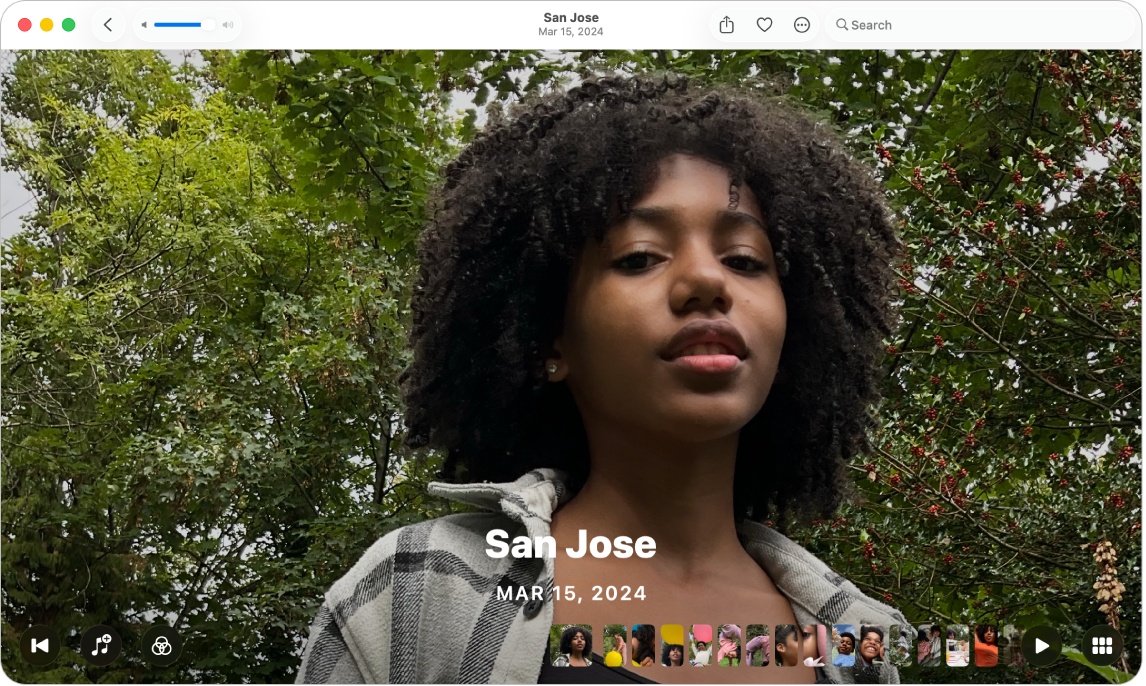
Changer la musique d’un souvenir
Accédez à l’app Photos
 sur votre Mac.
sur votre Mac.Cliquez sur Collections dans la barre latérale, puis sur Souvenirs.
Cliquez sur
 sur un souvenir pour le lire, puis cliquez sur
sur un souvenir pour le lire, puis cliquez sur  .
.Si vous ne voyez pas
 , déplacez le pointeur pour afficher les options ou appuyez sur la barre d’espace.
, déplacez le pointeur pour afficher les options ou appuyez sur la barre d’espace.Sélectionnez un morceau ou une bande son dans votre bibliothèque musicale, puis cliquez sur OK.
Les abonnés à Apple Music peuvent cliquer sur Parcourir pour rechercher des morceaux dans la bibliothèque Apple Music.
Changer le style d’un souvenir
Utilisez les styles de souvenir pour apporter des ajustements de couleur et de style cohérents à toutes les photos d’un souvenir.
Accédez à l’app Photos
 sur votre Mac.
sur votre Mac.Cliquez sur Collections dans la barre latérale, puis sur Souvenirs.
Cliquez sur
 sur un souvenir pour le lire, puis cliquez sur
sur un souvenir pour le lire, puis cliquez sur  .
. Si vous ne voyez pas
 , déplacez le pointeur pour afficher les options ou appuyez sur la barre d’espace.
, déplacez le pointeur pour afficher les options ou appuyez sur la barre d’espace.Sélectionnez un style de souvenir, puis cliquez sur OK.
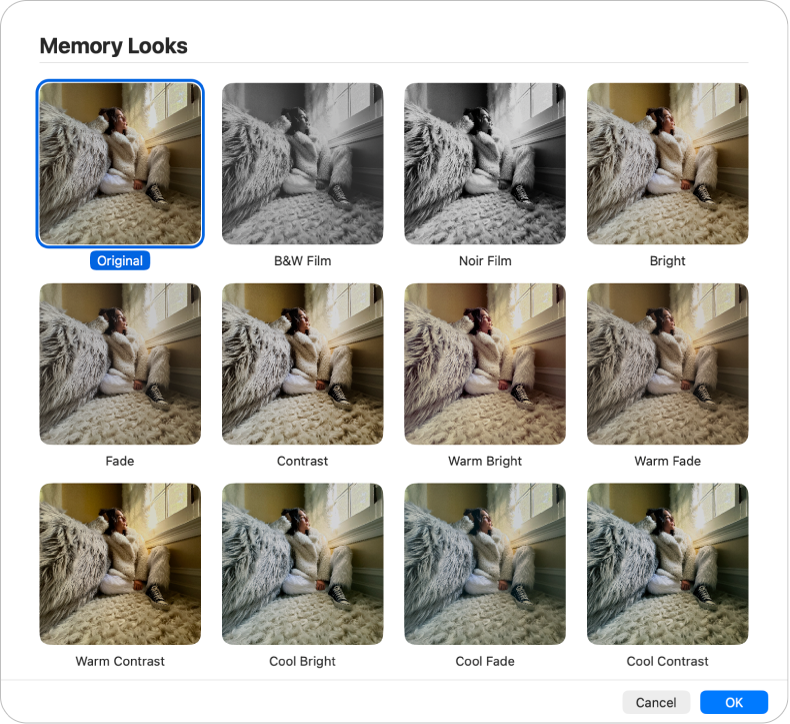
Modifier le titre et le sous-titre d’un souvenir
Accédez à l’app Photos
 sur votre Mac.
sur votre Mac.Cliquez sur Collections dans la barre latérale, puis sur Souvenirs.
Cliquez sur
 sur un souvenir pour le lire, puis cliquez sur
sur un souvenir pour le lire, puis cliquez sur  dans la barre d’outils.
dans la barre d’outils.Choisissez « Modifier le titre », saisissez un titre et un sous-titre pour le souvenir, puis cliquez sur Renommer.
Modifier la durée d’un souvenir
Selon le nombre de photos contenues dans un souvenir, vous pouvez modifier la durée du souvenir en choisissant Courte, Moyenne ou Longue.
Accédez à l’app Photos
 sur votre Mac.
sur votre Mac.Cliquez sur Collections dans la barre latérale, puis sur Souvenirs.
Cliquez sur
 sur un souvenir pour le lire, puis cliquez sur
sur un souvenir pour le lire, puis cliquez sur  dans la barre d’outils.
dans la barre d’outils.Choisissez Courte, Moyenne ou Longue.
Choisir une nouvelle photo principale pour un souvenir
Vous pouvez choisir la photo qui apparaît avec le titre du souvenir.
Accédez à l’app Photos
 sur votre Mac.
sur votre Mac.Cliquez sur Collections dans la barre latérale, puis sur Souvenirs.
Cliquez sur
 sur un souvenir pour le lire, puis cliquez sur
sur un souvenir pour le lire, puis cliquez sur  .
.Si vous ne voyez pas
 , déplacez le pointeur pour afficher les options ou appuyez sur la barre d’espace.
, déplacez le pointeur pour afficher les options ou appuyez sur la barre d’espace.Cliquez sur la photo que vous souhaitez utiliser comme photo principale tout en maintenant la touche Contrôle enfoncée, puis choisissez « Photo principale ».
Ajouter des photos ou des vidéos à un souvenir
Accédez à l’app Photos
 sur votre Mac.
sur votre Mac.Cliquez sur Collections dans la barre latérale, puis sur Souvenirs.
Cliquez sur
 sur un souvenir pour le lire, puis cliquez sur
sur un souvenir pour le lire, puis cliquez sur  .
.Si vous ne voyez pas
 , déplacez le pointeur pour afficher les options ou appuyez sur la barre d’espace.
, déplacez le pointeur pour afficher les options ou appuyez sur la barre d’espace.Cliquez sur
 . Vous devrez peut-être faire défiler la page vers le bas.
. Vous devrez peut-être faire défiler la page vers le bas.Sélectionnez les photos ou vidéos à ajouter, puis cliquez sur Terminé.
Modifier l’ordre des photos ou vidéos d’un souvenir
Accédez à l’app Photos
 sur votre Mac.
sur votre Mac.Cliquez sur Collections dans la barre latérale, puis sur Souvenirs.
Cliquez sur
 sur un souvenir pour le lire, puis cliquez sur
sur un souvenir pour le lire, puis cliquez sur  .
.Si vous ne voyez pas
 , déplacez le pointeur pour afficher les options ou appuyez sur la barre d’espace.
, déplacez le pointeur pour afficher les options ou appuyez sur la barre d’espace.Sélectionnez les photos à déplacer, puis faites-les glisser vers le nouvel emplacement.
Supprimer un souvenir
Vous pouvez supprimer un souvenir dont vous ne voulez plus. Les photos restent dans votre photothèque ; seul le souvenir est supprimé.
Accédez à l’app Photos
 sur votre Mac.
sur votre Mac.Cliquez sur Collections dans la barre latérale, puis sur Souvenirs.
Cliquez sur un souvenir tout en maintenant la touche Contrôle enfoncée, choisissez « Supprimer le souvenir », puis cliquez sur « Supprimer le souvenir ».